Come fare quindi a scaricare musica da Youtube?
Semplice! In base a quale dispositivo stiamo usando ci sono diversi modi per scaricare in pochi passaggi la nostra musica.
YOUT: esempio lampante di come sia semplice scaricare la musica da Youtube, funzionante con tutti i sistemi operativi.
Per prima cosa, attraverso il nostro browser preferito, dobbiamo trovare il video della canzone che ci interessa su Youtube e metterlo in play, per “avviare” yout dovremo cliccare sulla barra URL in alto e, facendo attenzione a non selezionare tutto, cancellare le lettere “u” “b” “e” dalla parola youtube:
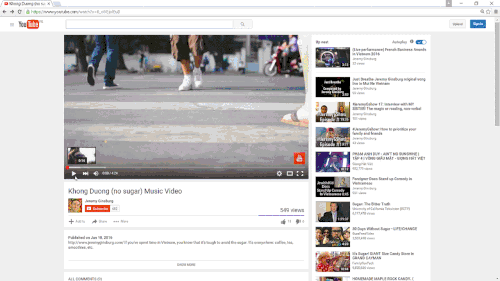
aTube: questo software è per chi non si accontenta e desidera scegliere il formato e la qualità del file scaricato, che sia esso video o audio! Inoltre potremo utilizzarlo anche per la registrazione dello “schermo”, dell’audio direttamente dal microfono del PC e di conversione dei file video/audio in qualsiasi formato (anche Blu-Ray!).
Iniziamo cliccando qui per il download ed installando il programma seguendo le indicazioni a video, ricordandoci di togliere le spunte ad “Ask”, “Ask Toolbar” e “Opera Browser”.
Per poter eseguire il download dovremo copiare l’indirizzo del video che ci interessa e copiarlo in “URL del Video” e selezionare il formato che ci interessa dal menù a tendina “Formato” e successivamente cliccare su “Scarica”. Questo programma è supportato unicamente dai sistemi Windows!
4K YouTube to MP3: per gli utenti che usano Linux e Mac (e anche Windows) invece è possibile scaricare un famoso software che permetterà di scaricare in diversi formati i video/audio da Youtube con molta semplicità.

Clicchiamo per scaricare la nostra copia e procediamo con l’installazione!
Per gli utenti Mac apri il pacchetto scaricato e trascina l’icona di “4K YouTube to MP3” nella cartella “applicazioni”.
Per poter scaricare il video che ci interessa dovremo copiare il link dalla barra degli indirizzi e aprendo il programma cliccare su “Incolla link” e avviare il download, se ci interessa selezionare il formato dovremo recarci su “Preferenze” e scegliere su “Formato” e “Qualità” ciò che ci interessa.
TubeMate: in questo caso parliamo di un app dedicata al sistema operativo Android! Non essendo però in linea con gli standard Google non è possibile scaricarla dal “Play Store” ma da uno store alternativo, per fare questo sarà necessario autorizzare l’installazione attraverso questo procedimento:
– nel proprio smartphone Android andare in “Impostazioni”
– cliccare su “Generali”
– nella sezione “Amministrazione dispositivo” spuntare “Sorgenti sconosciute”

una volta effettuato questo è necessario utilizzare questo link (da telefono Android) e far partire il download, terminato il quale bisognerà cliccare sul file e far partire l’installazione.
Rispetto ai software precedenti, TubeMate, include al suo interno uno strumento per effettuare la ricerca del brano/video desiderato cliccando sulla “lente di ingrandimento” e selezionando il risultato che si pensa essere più coerente con ciò che si cerca! Potremo inoltre selezionare il formato in cui desideriamo effettuare il download semplicemente cliccando sulla “freccia rivolta verso il basso” e scegliendo dal menù a tendina.
Cliccando su “Download” partirà lo scaricamento del file che sarà visibile/ascoltabile attraverso il nostro player preferito!
Youtube+MyMedia: per iOS il discorso del download dei contenuti da Youtube si complica ma niente di impossibile!
Per prima cosa scarica da App Store l’applicazione Mymedia (clicca da dispositivo iOS) e Youtube (clicca da dispositivo iOS), una volta installate procedere in questo modo seguendo ogni step:
– apriamo l’app di Youtube e cerchiamo il video che ci interessa per poi aprirlo
– nel caso in cui ci sia un annuncio pubblicitario facciamo in modo di vederlo o di saltarlo (con l’apposito tasto) prima di procedere
– clicchiamo sul video per mostrare le varie opzioni e selezioniamo “condividi” e successivamente “copia link”
– usciamo da Youtube ed apriamo Mymedia, nella barra di ricerca in alto a destra scriviamo “savetube” e andiamo a selezionare il primo risultato fornito (“savetube.com”) per aprirlo
– nella pagina che ci si presenterà si dovrà cliccare nella barra di fianco a “vid” ed incollare il link del video Youtube
– affianco alla barra selezionate “vid” per scaricare in formato MP4 o “mp3” per scaricare in formato MP3
– fatta la nostra scelta ci verrà chiesto di selezionare la qualità del file attraverso “Choose Video/Audio Quality” e altre impostazioni (solo per utenti “esperti”)
– cliccando su download ci verrà fuori un pop-up nel quale dovremo selezionare “salva” e poi dare un nome al file.
– terminato il download aprire nuovamente Mymedia e scendendo in basso nella schermata selezionare “Media”, nella lista che ci verrà fuori troveremo il nostro file appena scaricato
– cliccando sul file potremo scegliere tra varie opzioni, quella che ci interessa è “Save to CameraRoll/Audio”.
– se è la prima volta che facciamo questo tipo di operazione ci verrà richiesta un autorizzazione da parte di Mymedia a salvare nel “Rullino” o nella cartella “Audio”
Terminati questi passaggi potremo goderci la nostra musica anche sui dispositivi iOS!
Condivi sui Social e aiutaci a crescere!
Morfeo